Простий та швидкий посібник з root-доступу для Android

Після рутування вашого телефону Android ви отримуєте повний доступ до системи та можете запускати багато типів програм, які потребують root-доступу.
Samsung Galaxy S24 знову розбив очікування, довівши, що смартфони не лише для того, щоб залишатися на зв’язку – це потужні інструменти, які підвищують продуктивність і дають волю нашій творчості. Серед ряду революційних функцій Note Assist стає справжньою революцією для професіоналів, студентів і всіх, хто цінує ефективне ведення нотаток. Це чудо на основі штучного інтелекту перетворює ваші каракулі на оперативну інформацію, що дає змогу легко фіксувати знання та миттєво виконувати їх.
Незалежно від того, чи намагаєтеся ви встигнути за бурхливу нараду, плануєте свою наступну проривну ідею чи просто сперечаєтеся про щоденні справи, Note Assist стане вашим незамінним помічником. Сприймайте його як невтомного помічника, який ніколи не пропускає жодного удару. Будьте готові відчути, як Note Assist на Galaxy S24 спрощує ваш робочий процес! Готові зануритися? У цій статті ми розглянемо, як саме використовувати потужність Note Assist, оптимізуючи вашу продуктивність, як ніколи раніше.
Зміст
Що таке Note Assist?
В останній версії флагманської серії смартфонів Samsung Galaxy S24 представляє інноваційну функцію, призначену для підвищення продуктивності та творчості користувачів у дорозі: Note Assist. Ця функція є значним кроком вперед у тому, як ми взаємодіємо з нашими пристроями, особливо для тих, хто значною мірою покладається на свої смартфони для створення нотаток, мозкового штурму та організації своїх думок і графіків. Note Assist використовує потужність передового штучного інтелекту, щоб трансформувати спосіб збору та керування інформацією, роблячи Galaxy S24 не просто інструментом для спілкування, а потужним помічником для особистого та професійного використання.
Note Assist геніально розроблений, щоб розуміти та передбачати потреби користувача, пропонуючи повну інтеграцію з набором інструментів продуктивності пристрою. Це виходить за рамки простого конспектування; він може інтерпретувати та класифікувати рукописні нотатки, перетворювати їх на текст і навіть пропонувати дії на основі вмісту. Наприклад, якщо ви записуєте дату й час зустрічі, Note Assist може автоматично розпізнати це та запропонувати створити подію в календарі з нагадуваннями. Ця розумна функція також здатна підсумовувати довгі нотатки, виділяти ключові моменти та навіть генерувати візуальні посібники, такі як графіки та діаграми, на основі введених вами статистичних даних.
Можливості Note Assist, керовані штучним інтелектом, гарантують, що ваші ідеї не просто записуються, але й покращуються та ефективно організовуються. Це робить Galaxy S24 незамінним партнером для тих, хто прагне підвищити свою продуктивність і креативність.
Як використовувати Note Assist на Galaxy S24
Попрощайтеся з невпорядкованими нотатками та витраченим часом. Увімкнення Note Assist на вашому Galaxy S24 відкриває світ організації та ефективності на основі штучного інтелекту. Давайте зануримося в роботу та активуємо цю революційну функцію, щоб ви одразу могли робити нотатки розумнішими.
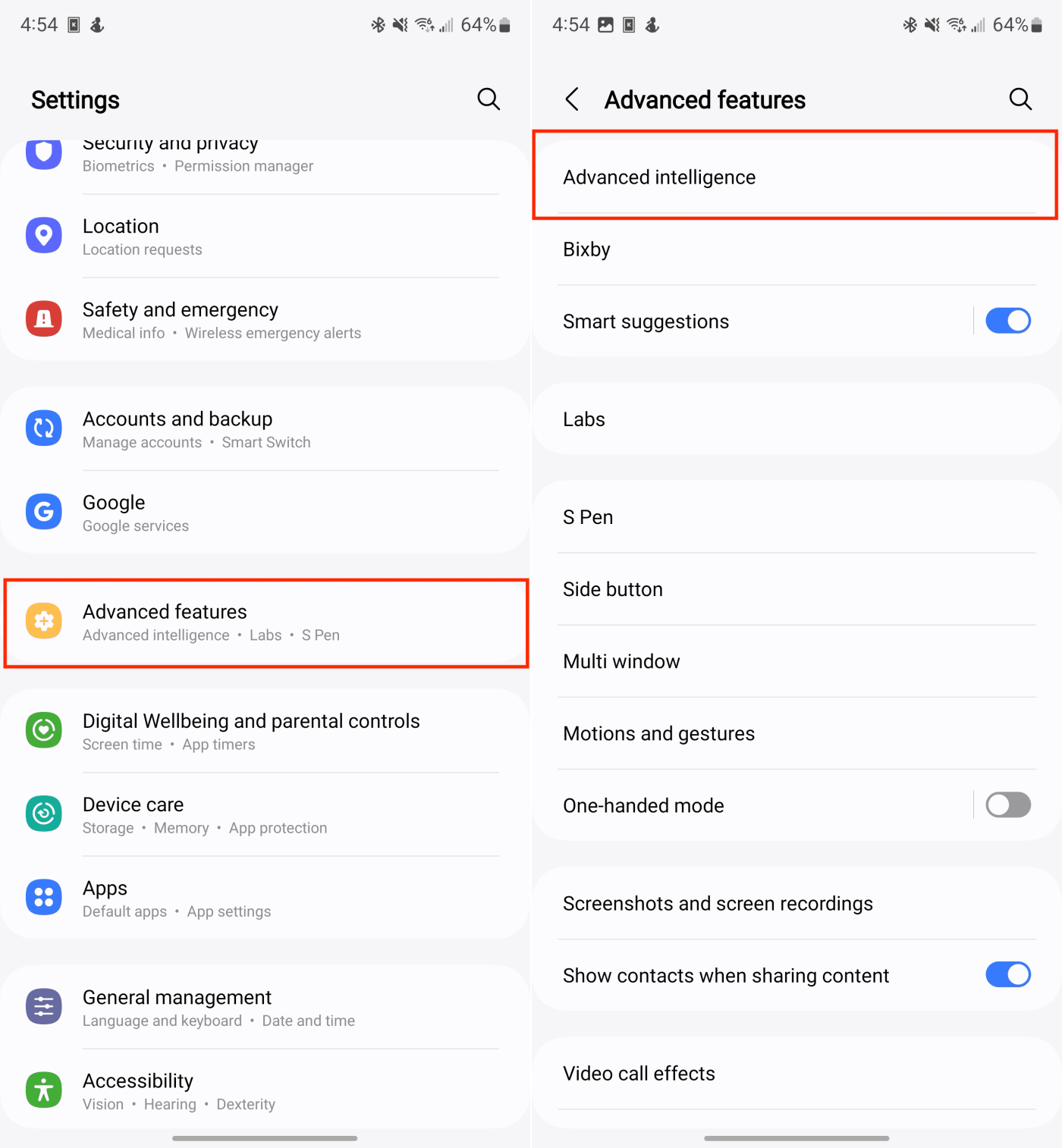
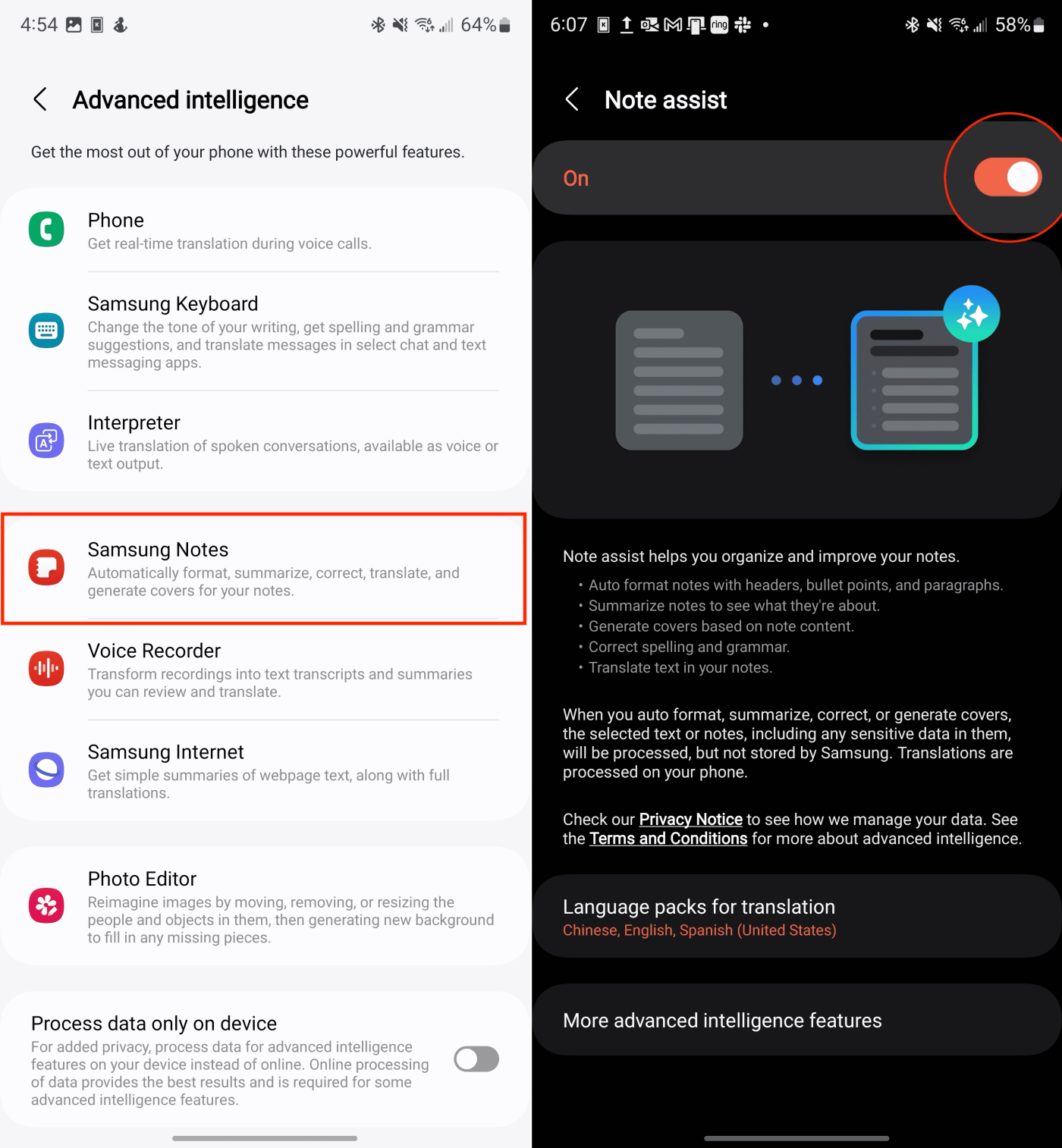
Використовуйте Note Assist для створення обкладинки
Іноді дотик візуального таланту може допомогти! Note Assist на Galaxy S24 дозволяє створювати обкладинки для ваших нотаток, додаючи індивідуальності та організації вашому робочому простору. Давайте дізнаємося, як максимально використати цю творчу функцію.
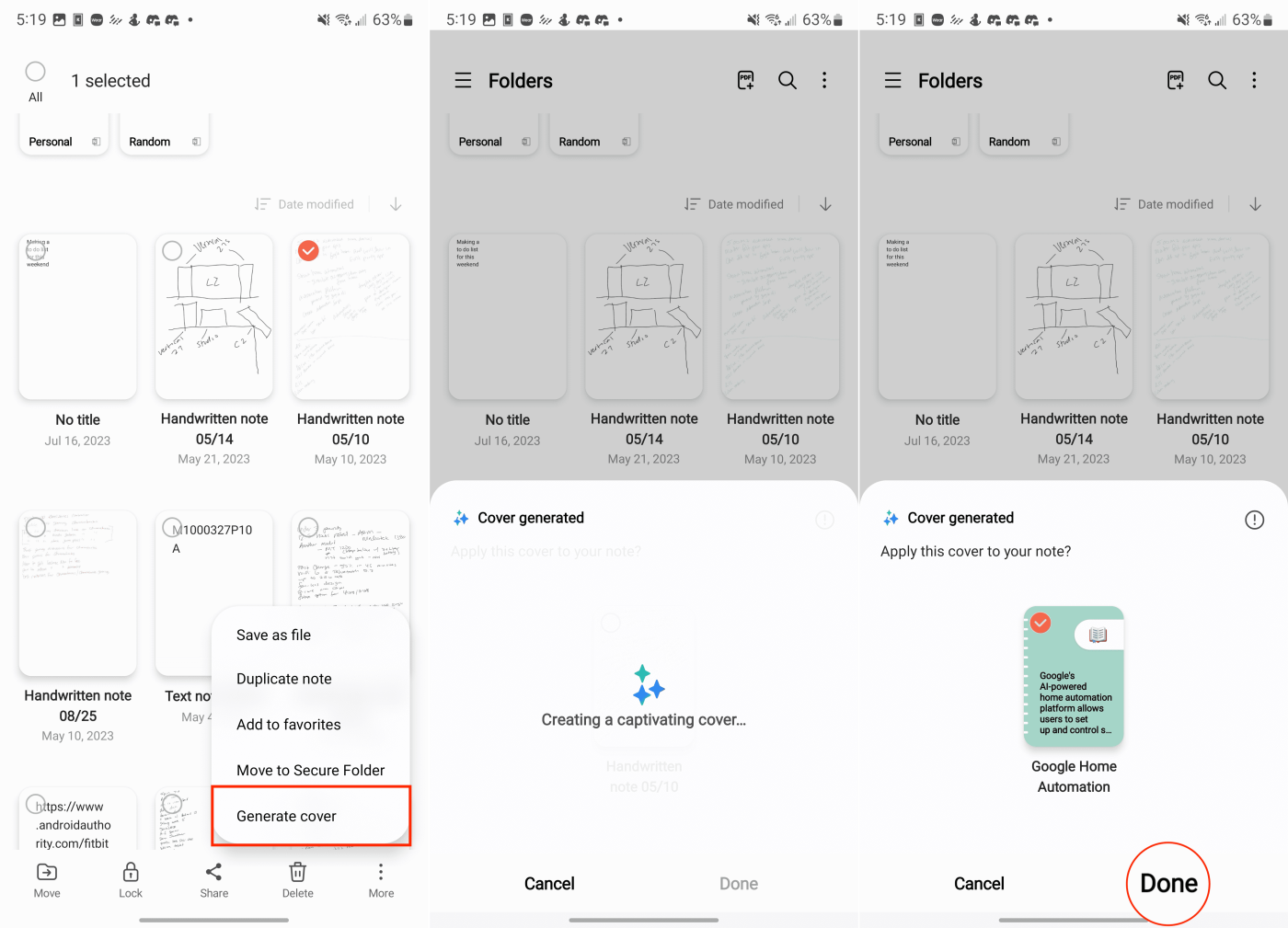
Резюмуйте нотатки за допомогою Note Assist на Galaxy S24
Важливо робити нотатки, але, чесно кажучи, ці нотатки можуть бути довгими. Якщо ви коли-небудь бажали чарівного способу обрізати їх, Note Assist на Galaxy S24 — це відповідь. Будьте готові навчитися зводити навіть найрозгалуженіші нотатки до цілеспрямованих, легких для сприйняття резюме.
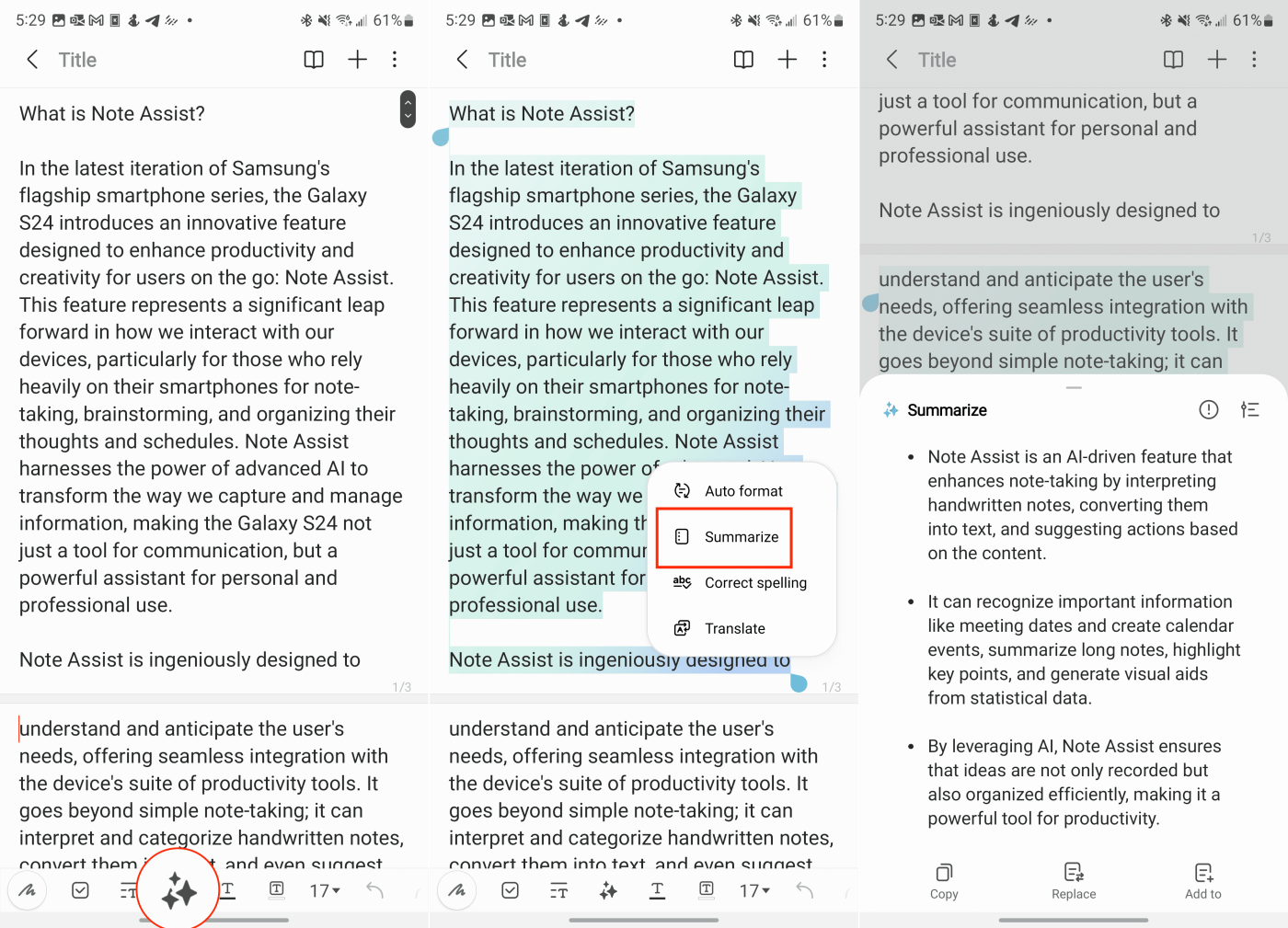
Автоматичне форматування нотаток за допомогою Note Assist на Galaxy S24
Нехай ваші нотатки сяють професійним відтінком. Автоматичний формат Note Assist дає змогу створювати відшліфовані, легко засвоювані нотатки на важливих зустрічах або під час обміну ними зі співавторами. Давайте дізнаємося, як легко створити елегантний і вишуканий вигляд ваших нотаток.
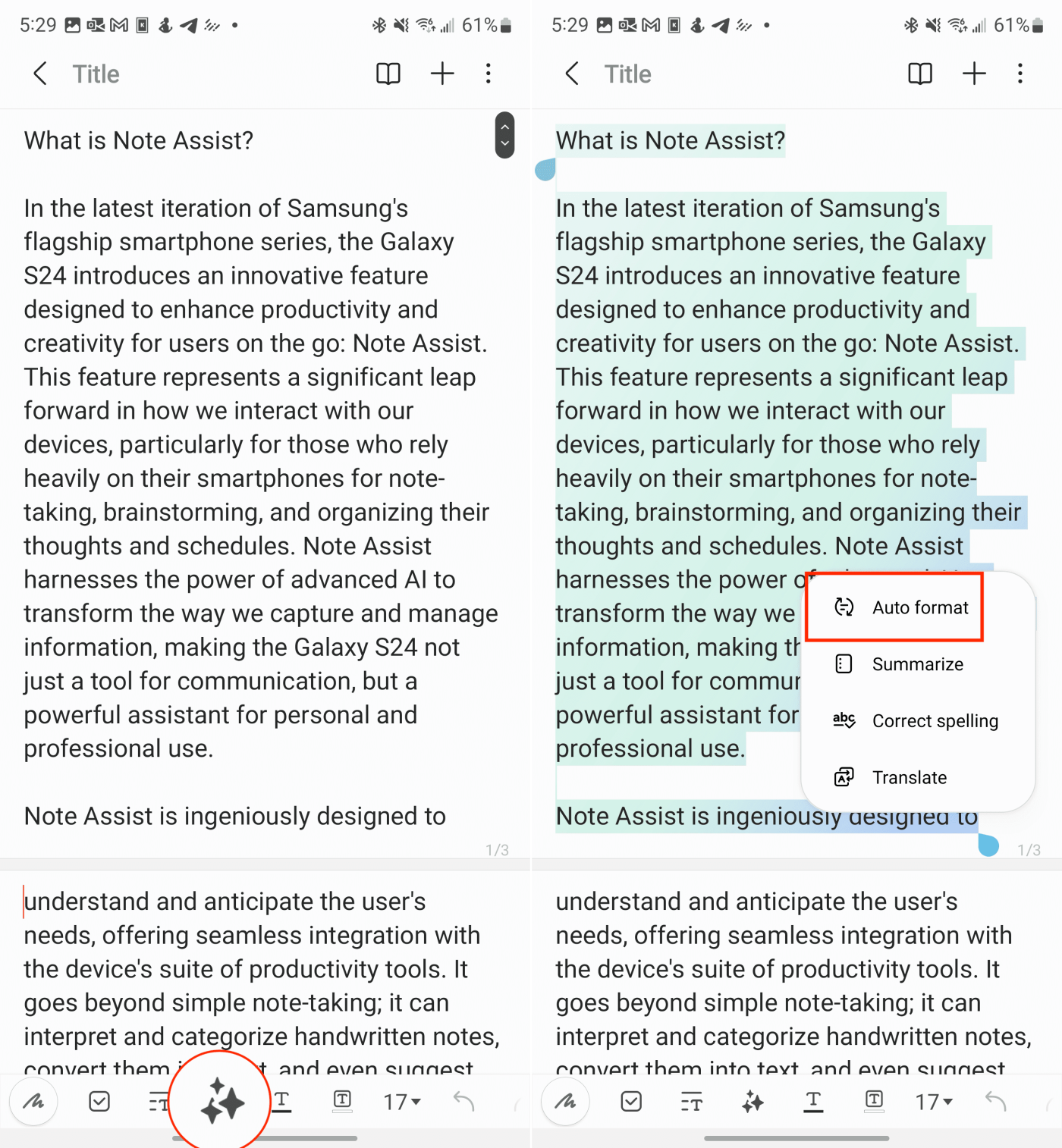
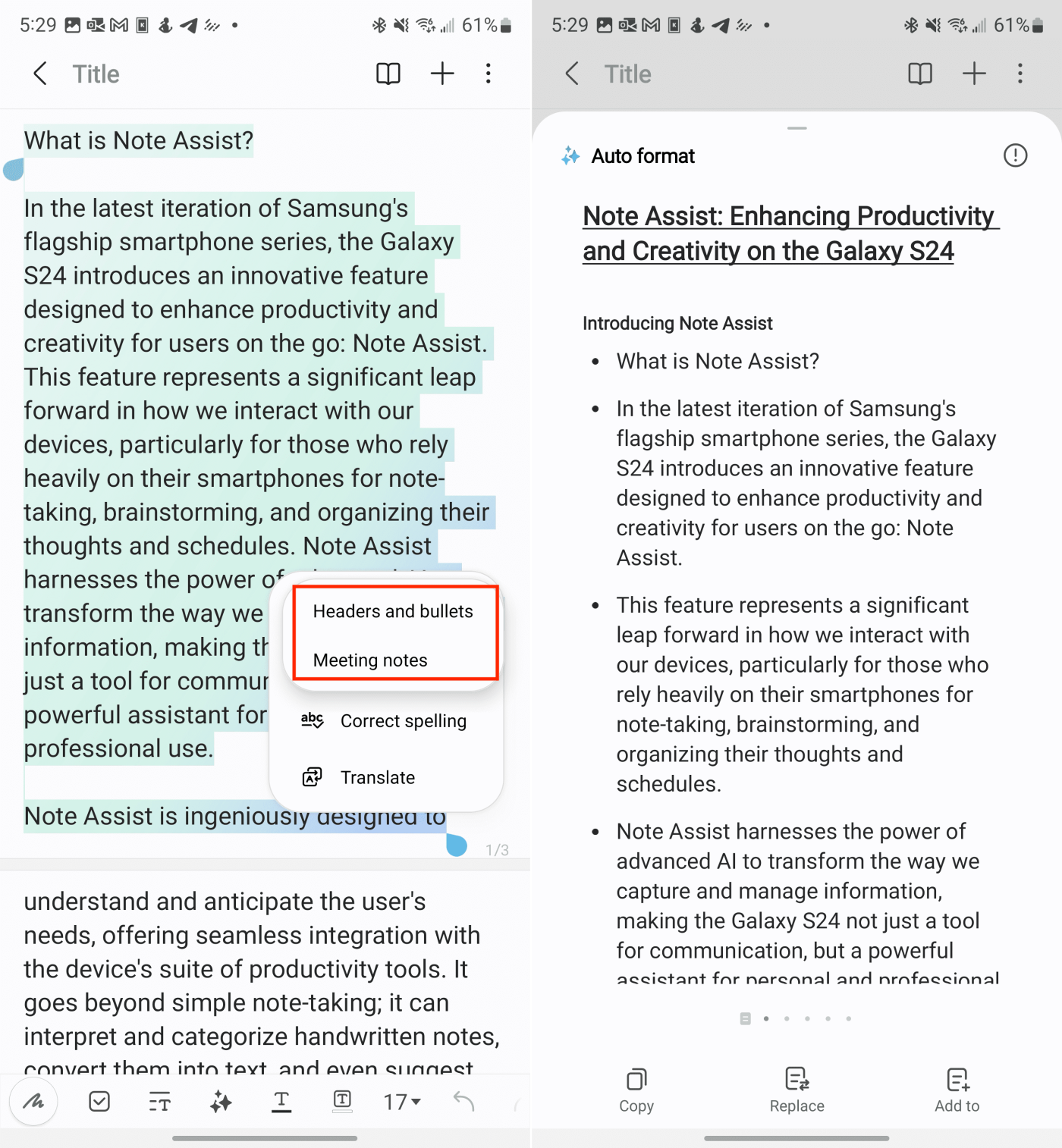
Перекладайте нотатки за допомогою Note Assist на Galaxy S24
Долати мовні бар’єри легше, ніж будь-коли, з Note Assist на Galaxy S24. Якщо ви часто працюєте з нотатками кількома мовами, вбудована функція перекладу змінить правила гри. У цьому розділі ми проведемо вас через прості кроки перекладу нотаток безпосередньо в програмі Samsung Notes.
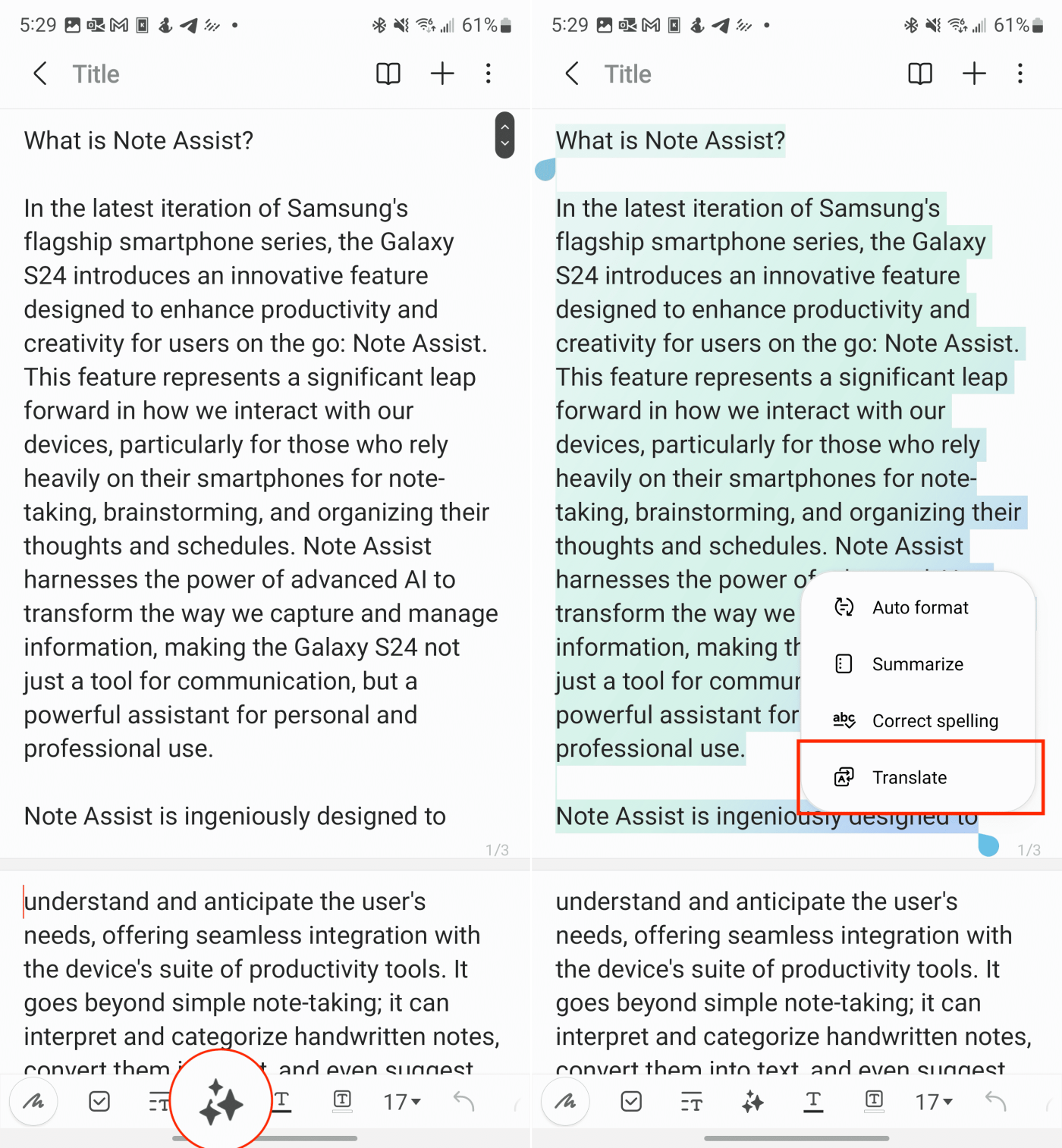

Виправлення орфографії та граматики за допомогою Note Assist на Galaxy S24
Друкарські та граматичні помилки можуть підірвати навіть найгеніальніші ідеї. На щастя, Note Assist на Galaxy S24 підтримує вас. У цьому розділі ми покажемо вам, як використовувати інструменти корекції орфографії та граматики, щоб ваші нотатки були відточеними та професійними.
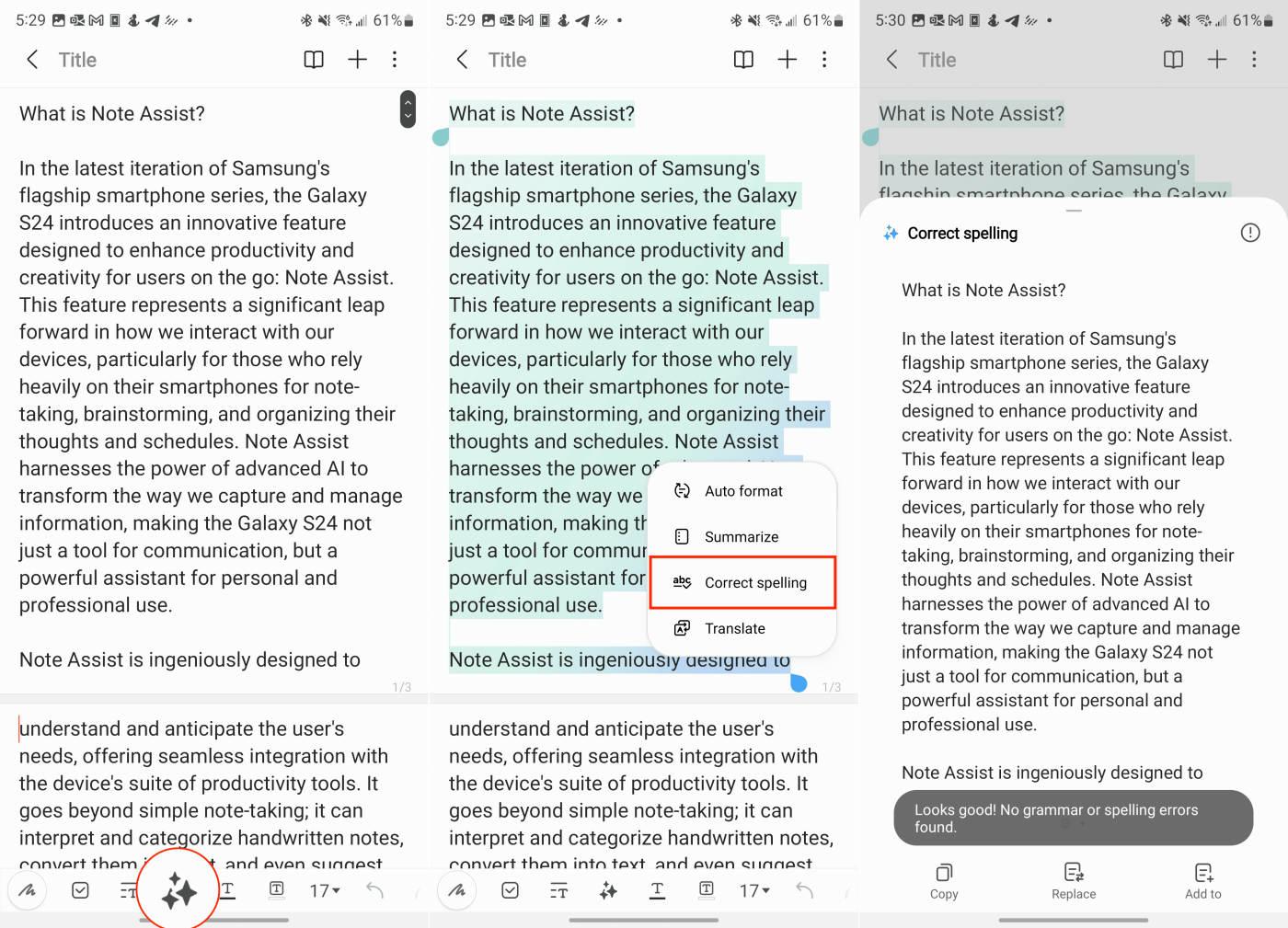
Висновок
Коли ми завершуємо нашу подорож до Note Assist на Samsung Galaxy S24, одна річ стає абсолютно ясною: це не просто інструмент для створення нотаток — це ваш оптимізований інструмент продуктивності, наповнений ШІ. Embracing Note Assist перетворює ваш Galaxy S24 на щось більше, ніж просто пристрій; він стає партнером у вашому успіху. Легко впорядковуйте свої ідеї, автоматизуйте виснажливі завдання (уявіть, що ваші нотатки чарівним чином створюють ці події календаря!) і без зусиль узагальнюють важливу інформацію – Note Assist звільняє ваш час і зосереджується на найпріоритетніших справах.
Такі функції, як Note Assist, підкреслюють захоплюючу траєкторію розвитку технологій. Спостерігаючи за неймовірними способами, як штучний інтелект безперешкодно покращує наше повсякденне життя, ми відчуваємо майбутнє яскравим і безмежним. Потенціал зробити роботу більш інтуїтивно зрозумілою та розблокувати продуктивність без зусиль – це вже не далека мрія – це реальність у вашій долоні.
Після рутування вашого телефону Android ви отримуєте повний доступ до системи та можете запускати багато типів програм, які потребують root-доступу.
Кнопки на вашому телефоні Android призначені не лише для регулювання гучності чи активації екрана. За допомогою кількох простих налаштувань вони можуть стати ярликами для швидкого фотографування, перемикання пісень, запуску програм або навіть активації функцій екстреної допомоги.
Якщо ви залишили ноутбук на роботі, а вам потрібно терміново надіслати звіт начальнику, що вам слід зробити? Використати смартфон. Ще більш складно перетворити телефон на комп’ютер для легшого виконання кількох завдань одночасно.
В Android 16 є віджети екрана блокування, за допомогою яких ви можете змінювати його на свій смак, що робить його набагато кориснішим.
Режим «Картинка в картинці» в Android допоможе вам зменшити відео та переглянути його в режимі «картинка в картинці», переглядаючи відео в іншому інтерфейсі, щоб ви могли займатися іншими справами.
Редагування відео на Android стане простим завдяки найкращим програмам та програмному забезпеченню для редагування відео, які ми перерахували в цій статті. Переконайтеся, що у вас будуть красиві, чарівні та стильні фотографії, якими можна поділитися з друзями у Facebook чи Instagram.
Android Debug Bridge (ADB) – це потужний та універсальний інструмент, який дозволяє виконувати багато завдань, таких як пошук журналів, встановлення та видалення програм, передача файлів, отримання root-прав та прошивка користувацьких ПЗУ, створення резервних копій пристроїв.
Завдяки програмам з автоматичним натисканням. Вам не доведеться робити багато чого під час гри, використання програм або завдань, доступних на пристрої.
Хоча чарівного рішення немає, невеликі зміни у способі заряджання, використання та зберігання пристрою можуть суттєво уповільнити знос акумулятора.
Телефон, який зараз подобається багатьом людям, – це OnePlus 13, адже, окрім чудового апаратного забезпечення, він також має функцію, яка існує вже десятиліттями: інфрачервоний датчик (IR Blaster).







